Sie können Threads unter Windows 11 verwenden, indem Sie dieser Schritt-für-Schritt-Anleitung folgen.
- Sie benötigen WSA, WSATools und Threads APK.
- Die Installation dauert nur eine Minute und dann sind Sie fertig.
- Sie können Threads auf Ihren Windows 11-Geräten verwenden.

XINSTALLIEREN, INDEM SIE AUF DIE DOWNLOAD-DATEI KLICKEN
- Laden Sie Fortect herunter und installieren Sie es auf Ihrem PC.
- Starten Sie den Scanvorgang des Tools um nach beschädigten Dateien zu suchen, die die Ursache Ihres Problems sind.
- Klicken Sie mit der rechten Maustaste auf Starten Sie die Reparatur damit das Tool den Reparaturalgorithmus starten konnte.
- Fortect wurde heruntergeladen von 0 Leser diesen Monat.
Meta hat Instagram Threads als Konkurrenz zu Twitter veröffentlicht und erfreut sich unübertroffener Beliebtheit. Über 100 Millionen Nutzer sind auf der Plattform, nach neuesten Meldungen. Es gibt jedoch Leute, die Threads möglicherweise nicht auf Mobilgeräten verwenden, obwohl die App natürlich für Mobilgeräte entwickelt wurde.
Genauso wie einige Benutzer Verwenden Sie Instagram auf Desktops, gibt es Benutzer, die Threads auch auf Windows 11-Desktops verwenden möchten. Und wenn Sie einer von ihnen sind, dann haben wir gute Neuigkeiten für Sie. Sie können die Threads von Instagram unter Windows 11 herunterladen und verwenden.
Es ist überhaupt nicht schwer. Das müssen Sie haben die Windows-Subsystem-App für Android heruntergeladen und auf Ihrem Computer installiert, bevor Sie fortfahren können. Sie können das Windows-Subsystem für Android aus dem Microsoft Store herunterladen. Es ist kostenlos und Sie können es in wenigen Minuten installieren.
Dann müssen Sie sich das Threads APK besorgen, das Sie benötigen, um Threads auf Ihrem Windows 11-Gerät zu installieren. Sie können es von einer Drittanbieterquelle beziehen, z APKMirror. Sobald Sie dort sind, suchen Sie nach Threads APK.
Letztendlich benötigen Sie WSATools. Damit können Sie APK-Dateien installieren, wie zum Beispiel die Thread-APK, die Sie gerade erhalten haben. Hast du alles? Dann können Sie es installieren.
So installieren Sie Instagram Threads unter Windows 11
- Öffne deine Windows-Subsystem für Android auf Ihrem Windows 11.
- Sobald Sie dort sind, gehen Sie zum Erweiterte Einstellungen indem Sie auf die Seitenleiste zugreifen.
- Hier sollten Sie nach dem suchen Entwicklermodus Option und aktivieren Sie sie.
- Nach der Aktivierung Entwicklermodus, offen WSATools und erfüllen Sie die Anforderungen.
- Suchen Sie die Threads APK Datei, die Sie heruntergeladen haben, und installieren Sie die Threads-App, indem Sie die APK-Datei auswählen.
- Sobald die Installation abgeschlossen ist, sollten Sie auf Ihrem Windows 11-Gerät auf die Threads-App zugreifen können.
Sie müssen sich mit Ihren Instagram-Anmeldedaten bei der Threads-App anmelden. Beachten Sie dies also, wenn Sie sich zum ersten Mal bei der Plattform anmelden.
Was denkst du darüber? Werden Sie Threads unter Windows 11 verwenden? Lassen Sie es uns im Kommentarbereich unten wissen.
Treten immer noch Probleme auf?
GESPONSERT
Wenn die oben genannten Vorschläge Ihr Problem nicht gelöst haben, kann es sein, dass auf Ihrem Computer schwerwiegendere Windows-Probleme auftreten. Wir empfehlen die Wahl einer All-in-One-Lösung wie Festung um Probleme effizient zu beheben. Klicken Sie nach der Installation einfach auf Anzeigen und Reparieren Taste und dann drücken Starten Sie die Reparatur.

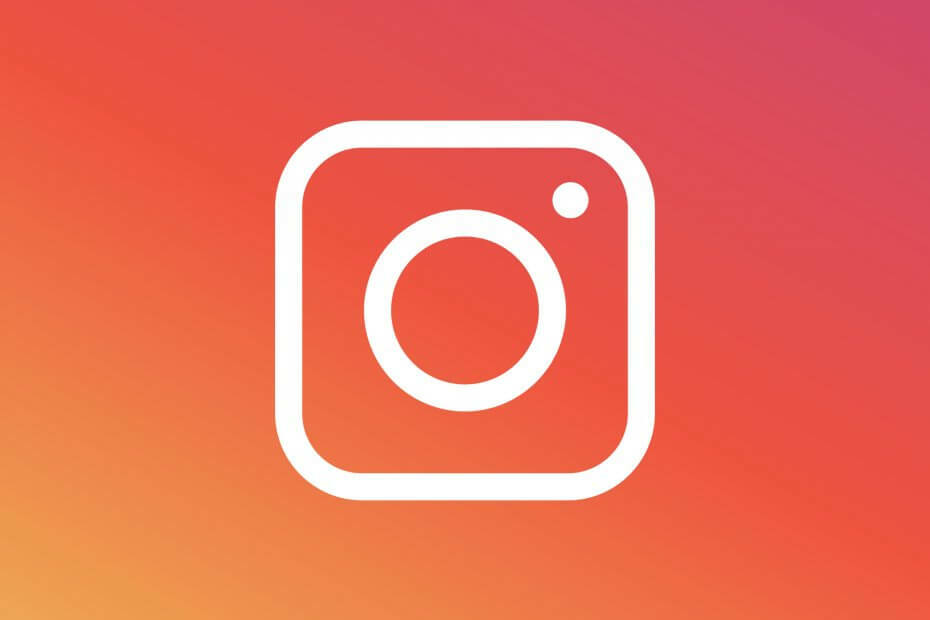
![[Gelöst] Instagram funktioniert nicht in Google Chrome](/f/ca4b0dff64cfb3f03b753f5c7ddc8ba8.jpg?width=300&height=460)